
Кортана - виртуальный помощник, который Microsoft представила с выходом Windows 10.. Он интегрирован с поиском в операционной системе и может выполнять все больше и больше функций. Хотя для своей работы он должен иметь доступ к большому количеству личной информации. То, что не совсем убеждает многих пользователей. К счастью, мы можем удалить всю эту информацию, которую хранит мастер.
Таким образом, у Кортаны больше не будет этих данных, о просмотрах, истории или данных о наших сохраненных контактах. Следующие шаги просты, поэтому мы избегаем того, чтобы у помощника Windows 10 было столько данных о нас.
Прежде всего, мы должны выйти из нашей учетной записи в Кортане.. Для этого нажимаем на символ микрофона, который появляется на панели задач, где находится помощник. Получаем меню и в левой части выбираем вариант под названием Notebook. Там мы получим учетную запись, которая у нас есть в помощнике, мы нажимаем на значок карандаша, а затем на адрес электронной почты. Затем появится окно для закрытия сеанса.

Как только это будет сделано, мы должны перейти к настройке Windows 10. В нем мы должны войти в раздел «Конфиденциальность», и там мы должны найти опцию «Голосовой, рукописный ввод и письмо». В нем мы увидим кнопку с надписью «Отключить голосовые сервисы и написание предложений». Щелкаем по нему.
Затем мы получаем всплывающее окно, в котором говорится, что если мы продолжим отключать эту функцию, мы больше не сможем разговаривать с Кортаной. Кроме того, будет очищен словарь рукописного ввода и рукописный ввод пользователя.
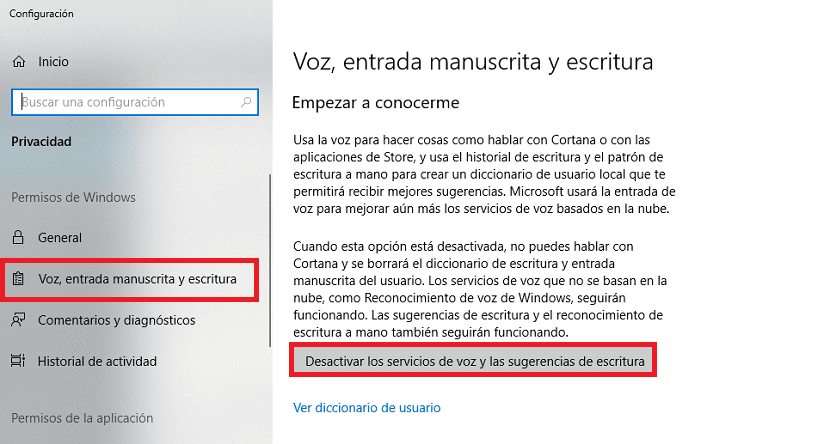
Хотя это первый шаг, поскольку мы еще не удалили всю информацию, которую хранит Кортана. Для этого мы должны вернуться к настройке и войти в раздел помощника, который называется Cortana. Внутри мы попадаем в раздел разрешений и истории. Затем мы нажимаем на Измените то, что Кортана знает о вас, в облаке.
Откроется окно, в котором вы сможете увидеть всю информацию, которую хранит о нас мастер. У нас внизу есть кнопка удаления. Поэтому нам просто нужно щелкнуть по нему, и все данные, которые есть у помощника Windows 10, будут удалены.